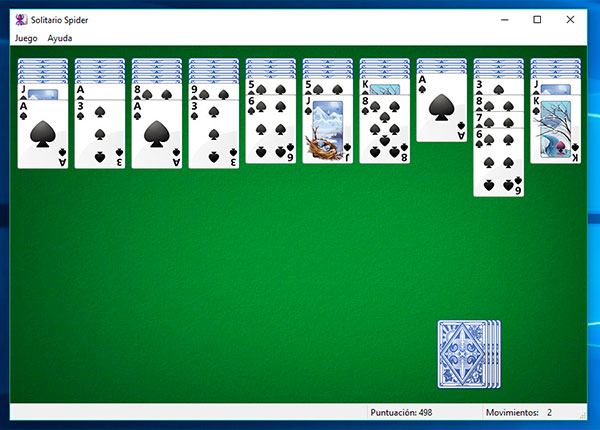
Que Windows 10 es la actualización más importante que Microsoft ha lanzado hasta la fecha parece ser motivo de consenso. Tras dar varios palos de ciego con Windows 8 y Windows 8.1, los de Redmond por fin nos ofrecen una solución coherente y, sobre todo, que se adapta a todo tipo de dispositivos. La actualización ya lleva varios meses en circulación y la aceptación ha sido bastante positiva. El menú de inicio vuelve a Windows y se integra con la interfaz Metro que conocimos con Windows 8, también ofrece sincronización con otros dispositivos que tengan Windows 10, el completo navegador Microsoft Edge y el asistente de voz Cortana como buscador avanzado. Sin embargo, si eres de los más nostálgicos habrás notado que a Windows 10 le falta algo. Hablamos de los juegos que venían preinstalados de serie en versiones anteriores, concretamente Windows 7. Títulos como Solitario Spider, Backgammon Titans, Damas, Ajedrez o el clásico Buscaminas no vienen de serie con Windows 10, pero ya es posible recuperarlos gracias a un sencillo programa. El blog RedmondPie ha sido el encargado de dar los detalles de este método que trae de vuelta los juegos clásicos de Windows a la última versión.
Para poder recuperar los juegos clásicos de Windows 7, todo lo que hay que hacer es descargar un archivo en formato ZIP, descomprimirlo y después abrir el ejecutable. Te contamos cómo hacerlo paso a paso.
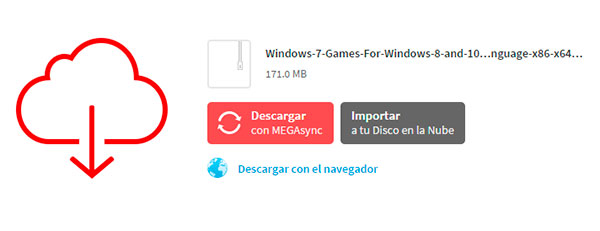
1) El primer paso es descargar el archivo que nos permitirá instalar los juegos. Está alojado en Mega y hemos podido comprobar que no contiene ningún tipo de virus o malware. Puedes descargarlo desde este enlace. El archivo pesa 170 Mb, por lo que no debería tardar mucho en descargarse.
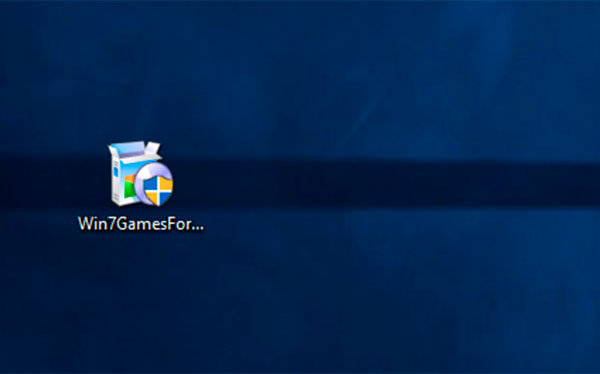
2) Una vez hayas descargado el archivo, verás que está en formato ZIP, por lo que necesitarás un software de descompresión -nosotros hemos usado WinRar.
3) Haciendo doble clic sobre el archivo se abre una ventana con todo el contenido, pero en este caso lo único que nos interesa es el fichero ejecutable (.exe). Para extraerlo basta con arrastrarlo a otra carpeta o, en nuestro caso, al escritorio.
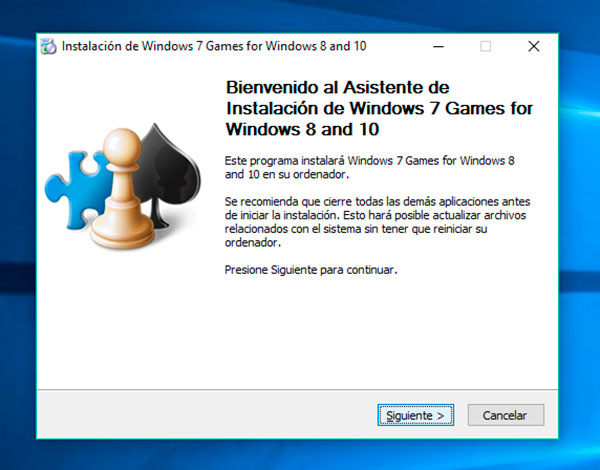
4) Para ejecutar el archivo sólo hay que hacer doble clic sobre él y se abrirá el instalador. El proceso es igual que el que seguimos para instalar cualquier otro programa y lo completarás en apenas un minuto. El primer paso es elegir el idioma.
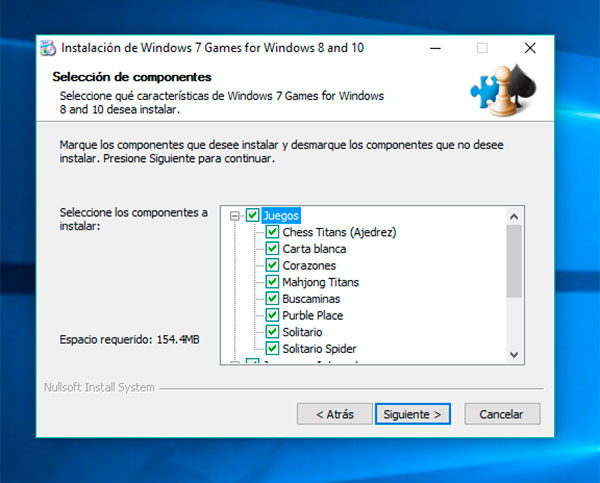
5) Tras seleccionar el idioma y pulsar en Siguiente, llegamos a una pantalla en la que podemos seleccionar qué juegos queremos instalar. Por defecto aparecen todos marcados, pero puedes instalar sólo aquellos que te interesen, por ejemplo el Solitario o Carta blanca. Cuando hayas hecho tu selección pulsa en Siguiente y espera a que termine la instalación.
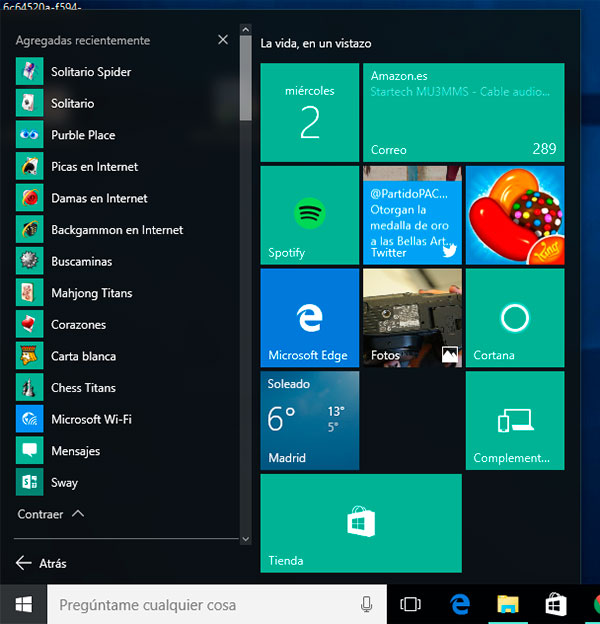
6) El instalador te avisará cuando haya terminado y ya puedes empezar a jugar. Puedes encontrar todos los juegos recién instalados si pulsas en el menú Inicio y accedes al apartado Todas las aplicaciones, dentro del bloque Agregadas recientemente. También puedes añadir accesos directos al escritorio para tenerlos siempre a mano.





GRACIAS, GRACIAS, GRACIAS
Gracias!!!!!
OK. GRACIAS
gracias secooo!!
recomendado al 100
ya no esta disponible
Por favor subanlo de nuevo porque ya no está disponible. Gracias
Me urge por favoooooorrrrrr, ´PERO YA NO ESTA DISPONIBLE…sniff sniff sniff
Vuelvan a poner el archivo plis, plis plis…
LO HAN QUITADO. CUANDO LO VAN A PONER?
ya no existe ese archivo para descargarlo
ya no es posible ;(
Estaría bueno poder actualizar el enlace ya que no se encuentra disponible.
No esta disponible el Link de descarga
esta roto el link
no esta disponibleeeeeeeeeeeeeeeeeee
amigos, no me funciona en mi windows 10…
¿Quí¨ hago?
La comunidad de jugadores de Backgammon de Windows ahora están en la pagina msn game, ya no se necesita instalar este programa.